Nesne Penceresi
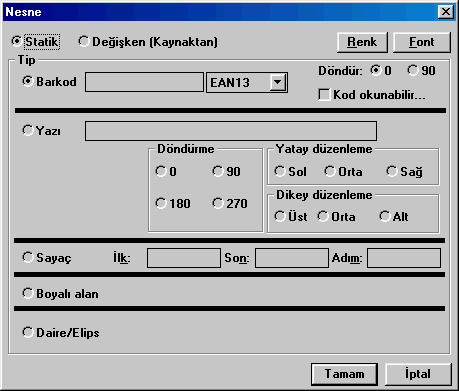
Yukarıda görmüş olduğunuz nesne penceresini biraz irdeleyelim ,
Statik : Her etikette sabit,değişmeyen ( Kaynak dosyanızda tanımlanmamış )olan nesneler için kullanılır (Örnek : Şirket isimleri, Şirketinizin internet adresi..vb )
Değişken (Kaynaktan) : Her etikette değişen kaynak dosyamızda bulunan alan tanımlarken kullanılır.
(Örnek : Stok Adı, Fiyat, barkod)
Barkod : Bu alana barkod tanımlanır. Karşısındaki kutucuğa, Değişken (Kaynaktan) seçeneğini işaretlemişseniz ,barkod numarasının kaynak dosyanızda kaçıncı alan olduğunu yazmalısınız. Karşısındaki seçeneği, Kaynak dosyanızda girdiğiniz kod hangi koda (EAN8, EAN13) uygunsa onu seçiniz.
Not: Kodlarla ilgili ayrıntılı bilgiyi Programın yardım menüsünden edinebilirsiniz.
Kod okunabilir seçeneğini işaretlerseniz barkod un altına rakamlarını da yazdırabilirsiniz.
Yazı : Bu bölüme, yazı, rakam ve türevlerini eklemek için kullanabilirsiniz. Yukarıdaki seçeneklerden (Statik , Değişken (Kaynaktan) ) Değişken (Kaynaktan) seçeneğini seçmişseniz. Karşısındaki yazılabilir alana Eklenmesini istediğiniz yazının kaynata kaçıncı alan olduğu yazmalısınız. Yukarısındaki seçeneklerden Statik i seçmişseniz , Bu alana doğrudan eklemek istediğiniz yazıyı yazabilirsin.( Örnek : 1,2,Motiva Yazılım,www.motiva.com.tr )
Not : Döndürme seçeneğinden yazının etikette dik yada ters çıkmasını sağlayabilirsiniz.
Sayaç : Her etikette numara vermesini isterseniz. bu seçeneği kullanmalısınız. İlk,Son hanelerine hangi rakamdan başlayacağını belirtebilirsiniz.
Boyalı Alan : Etiketinize çizdiğiniz alanı boyamanızı sağlar.
Daire/Elips : Etiketinize daire yada elips çizmek isterseniz bu alanı seçebilirsiniz.
Notlar :
- Yazı yada boyalı alan tanımlarken, Yazıların Font unu değiştirmek için Font, rengini değiştirmek için Renk tuşuna basabileceğinizi unutmayınız.
- Nesnenizin içeriğini ayarladıktan sonra kayıt etmesi için Tamam butonuna basmayı unutmayınız.